详情介绍
My Screen Recorder Pro是一款专业的视频屏幕捕获软件,可让您将PC屏幕活动捕获为多种流行的视频格式。可以记录Windows PC上运行的任何应用程序,包括音频。在演示如何使用网站或解释产品概念时,请使用PC麦克风添加自己的音频旁白。

Screen Recorder Pro提供了将屏幕录像输出为AVI,WMV,Flash和MP4格式的功能。将您的PC活动记录为WMV格式时,请在任何Windows PC上播放视频,这使分发变得简单。您甚至可以创建Flash文件,这些Flash文件旨在在网站上播放并通过Internet呈现给广大受众。
您要以CD或DVD分发录制的演示文稿吗?您可以从屏幕录像中创建自播放视频可执行文件。将多个录音合并到一个自播放包中,以便轻松分发CD和DVD。
现在,您可以通过录制屏幕,PowerPoint和网络摄像头视频轻松地制作培训视频,截屏视频和演示文稿。发布到AVI,WMV,Flash,EXE和MPEG4。我的Screen Recorder Pro易于使用,并通过许多分发选项提供高质量的播放。
为什么选择使用Deskshare My Screen Recorder Pro
通过My Screen Recorder Pro体验视频创新的新时代。专业的视频屏幕捕获工具,使您可以轻松,简单地直接在线记录,编辑和共享视频。
记录Windows PC上运行的所有应用程序,包括音频。使用PC麦克风,在演示如何使用网站,解释产品概念或展示游戏指针时,可以添加自己的音频旁白。我的Screen Recorder Pro提供了一套完整的工具来增强您的视频录制体验:
在屏幕录制的同时录制音频扬声器和麦克风
创建画中画效果以从手机屏幕和网络摄像头捕获视频
屏幕录制时,放大-缩小可放大光标周围的区域。
利用鼠标跟踪创建更专业的视频记录
自定义区域录制等
My Screen Recorder Pro不仅可以捕获您的PC屏幕,我们的记录软件甚至还允许您以高清质量远程投射和记录您的移动屏幕。
借助我们直观且用户友好的界面,您可以轻松地:
创建培训视频
进行演讲
演示分步教程
分享游戏提示和指示
显示产品评论
监控或记录屏幕上的任何活动
功能特点
屏幕捕捉
从你的电脑屏幕上记录你看到和听到的一切
捕获您的PC屏幕活动到WMV或AVI文件
用PC屏幕记录你的手机屏幕
选择记录全屏、自定义区域或应用程序窗口
通过捕获鼠标光标移动来吸引用户的注意
从多监视器系统中选择要记录的屏幕
添加音频
添加你自己的音频叙事使用麦克风创建演示
捕获您的PC扬声器的声音
管理媒体
生产高品质小型录像带
内置媒体播放器快速查看你的录音
使用说明
1、选择屏幕记录文件格式
如果你想要最佳质量的视频,你需要在开始录制之前通过少量设置来格式化它们。单击工具>设置>记录格式。
我的屏幕记录器-文件格式选项
选择视频格式和视频配置文件来存储屏幕记录。我的屏幕记录器可以以两种文件格式存储录音:WMV和AVI。默认情况下,记录被存储为Windows Media Video(WMV)文件。这种格式为给定的质量设置提供了比AVI更小的文件大小。通常,我们建议只使用AVI文件,如果您计划使用不支持WMV的另一程序编辑或发布录音。
使用视频格式下拉列表来选择WMV或AVI。
2、通过更改Windows设置来提高性能
某些因素,如视觉效果、显示设置、硬件加速会影响屏幕录制的性能。为了提高Windows PC的性能和屏幕录制,您可能需要对设置进行微调。
改变或控制窗口的外观将提高屏幕记录的有效性。我的屏幕记录器允许您在开始屏幕录制之前更改窗口外观。
要在录制时控制Windows PC的外观,单击工具>设置>显示选项。
准备录制
您首先需要决定要记录的屏幕分辨率。在较低的屏幕分辨率下播放的高分辨率记录导致图像失真。通常最好的是确定你的记录将被回放的最低屏幕分辨率,并且记录的分辨率略低于该分辨率。您可以通过右键单击Windows桌面来更改PC的屏幕分辨率,选择屏幕分辨率选项,并选择所需的分辨率。
开始录制你的屏幕活动
在我的屏幕记录器中,单击工具栏上的记录按钮来启动录制选项窗口。如果您想捕获屏幕的特定部分,请单击工具栏上的记录按钮,然后选择全屏或自定义区域选项。您可以在录制时捕获鼠标光标。我的屏幕录像机为您提供了一个选项来记录您的移动屏幕以及您的PC。您还可以配置定时录制选项记录最后几分钟或记录的确切时间。
启动你想记录的应用程序。要开始录制,请按键盘上的F8键。现在,执行要捕获的操作。我的屏幕记录器将在后台记录它们。若要停止录制,请按F9键。
安装图文教程
1.在程序员之家下载解压完成后,双击“MyScreenRecorderPro.exe”开始安装软件;
选择安装语言,点击OK键,如图

2.点击“我同意”继续安装,如图

3.选择软件安装目录,点击browse更换软件安装路径,默认目录:C:\Program Files (x86)\Deskshare\My Screen Recorder Pro 5 ;如图

4.等待安装完成,如图

5.在安装免费文件前,首先要打开软件的安装目录,如果忘记软件的安装目录,请返回到桌面,找到软件的桌面快捷图标,并右键点击图标,出现弹窗后选择“打开文件位置”即可获得文件安装目录。如图

6.打开crack文件夹,将“my.screen.recorder.pro.v.5.11-patch.exe”复制到软件安装目录,并且在软件安装目录中运行“my.screen.recorder.pro.v.5.11-patch.exe”,如图

7.点击“patch”,如图

8.出现“OK”,即表示完成激活,如图

9.完成安装,获得免费使用权限。如图

语言设置
10.点击settings---general---language---选择需要的语言。如图

下载地址
人气软件
![屏幕录像专家7.5官方新版 Build20100301 [附注册机] 屏幕录像专家7.5官方新版 Build20100301 [附注册机]](http://9i0i.com/pic.php?p=http://img.jbzj.com/do/templets/img/default.gif)
屏幕录像专家7.5官方新版 Build20100301 [附注册机]
稻歌Google Map截获器 v2.2 官方安装免费版
The PixelFarm PFTrack(三维跟踪软件) 2015.1 安装特别版 64位
AutoScreenRecorder 屏幕录制软件(支持定时录制) v3.1.125 中
自动截图保存工具(Easy Shot) 1.01 英文安装版
斗鱼tv直播录制小助手 v1.0 绿色免费版
vicQQ截图工具 v1.0 提取版 中文绿色版
屏幕录像专家2015注册机 V1.0 免费绿色版
TechSmith Snagit完美汉化补丁 20.1.1 Build 5510 免费版
Apowersoft苹果录屏王 v1.4.6.1 官方免费多语言中文安装版
相关文章
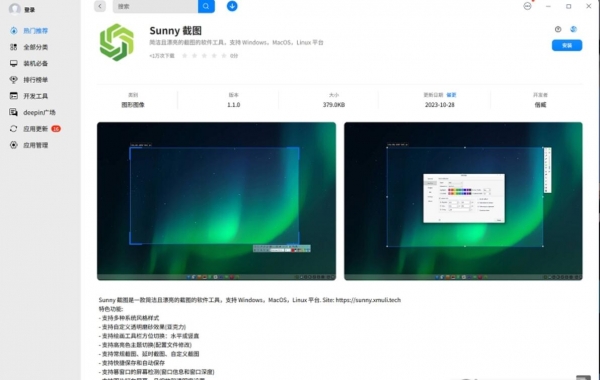 Sunny截图工具 v1.6.2 安装免费版 32/64位
Sunny截图工具 v1.6.2 安装免费版 32/64位Sunny截图工具是一款截图和OCR的识别的软件,通过这款Sunny截图工具来完成截图和OCR的识别的内容,方便个人来随时的进行图像和OCR上面的识别,满足个人对于图像识别和截图...
 NormCap(OCR文字识别) v0.5.4 安装免费版
NormCap(OCR文字识别) v0.5.4 安装免费版NormCap 是由 OCR 支持的屏幕截图工具,但用于捕获文本而不是图像,通过这款NormCap(OCR文字识别)来识别各种图片上面的文字内容,需要的话就快来下载...
 Pancake(截图工具) v1.4.8 绿色免费版
Pancake(截图工具) v1.4.8 绿色免费版Pancake是一款非常不错非常好玩的开源截图类型软件,在这款软件中我们可以帮助我们自己完成各种图像上的处理,我们可以通过这个工具帮助我们来完成截图操作,欢迎需要的朋...
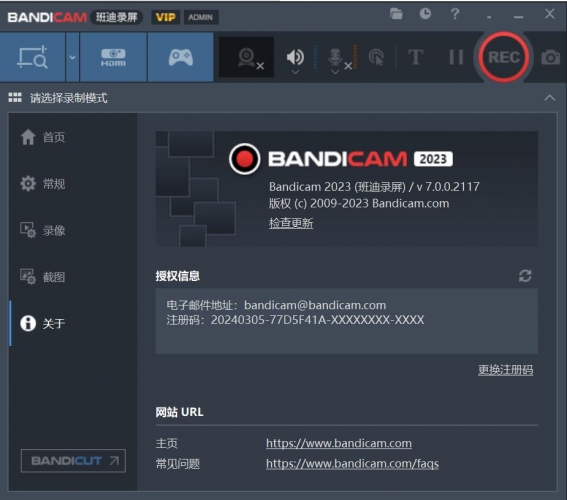 Bandicut班迪录屏 v7.0.0 绿色便携免费版
Bandicut班迪录屏 v7.0.0 绿色便携免费版Bandicam(班迪录屏)是一款简单好用的电脑屏幕录制软件,也是一款可以高清流畅地录游戏,录视频的功能强大的录屏工具,欢迎需要的朋友下载使用...
 图片水印去除器FliFlik Watermark Remover 6.0.0 中文安装版
图片水印去除器FliFlik Watermark Remover 6.0.0 中文安装版FliFlik Watermark Remover 提供了一种快速的四合一方法,可以从图像中删除所有不需要的东西,欢迎需要的朋友下载使用...
 FliFlik Watermark Remover图片水印去除器 v6.0.0 中文绿色多语版
FliFlik Watermark Remover图片水印去除器 v6.0.0 中文绿色多语版FliFlik Watermark Remover 提供了一种快速的四合一方法,可以从图像中删除所有不需要的东西,欢迎需要的朋友下载使用...
下载声明
☉ 解压密码:www.jb51.net 就是本站主域名,希望大家看清楚,[ 分享码的获取方法 ]可以参考这篇文章
☉ 推荐使用 [ 迅雷 ] 下载,使用 [ WinRAR v5 ] 以上版本解压本站软件。
☉ 如果这个软件总是不能下载的请在评论中留言,我们会尽快修复,谢谢!
☉ 下载本站资源,如果服务器暂不能下载请过一段时间重试!或者多试试几个下载地址
☉ 如果遇到什么问题,请评论留言,我们定会解决问题,谢谢大家支持!
☉ 本站提供的一些商业软件是供学习研究之用,如用于商业用途,请购买正版。
☉ 本站提供的专业屏幕录制工具 Deskshare My Screen Recorder Pro v5.3 多语言破解版资源来源互联网,版权归该下载资源的合法拥有者所有。






















